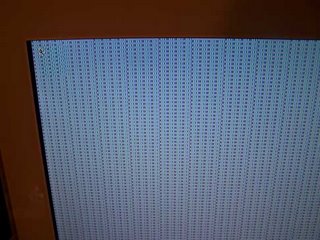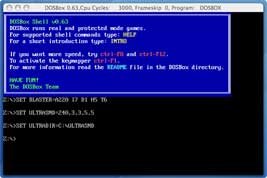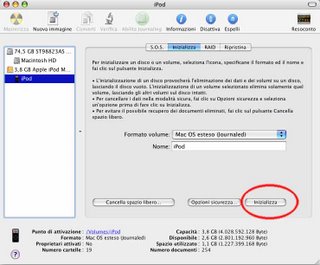DOSBox: i vecchi giochi EGA/VGA per DOS su Mac OS X e non solo…
DOSBox: i vecchi giochi EGA/VGA per DOS su Mac OS X e non solo…In questo periodo si fa un gran parlare di virtualizzatori software, applicazioni in grado di far funzionare all'interno di una finestra una copia indipendente del sistema operativo stesso oppure un sistema operativo completamente diverso;
Parallels, nonostante i vari bug di gioventù che lo affliggono, è un software che - su Mac - sta avendo molto successo e permete di usare Windows XP e molti altri sistemi operativi moderni (Linux, BSD, Solaris e altri ancora).
Se avete bisogno di emulare un sistema operativo "piccolo e snello" e come il vecchio MS-DOS potete ricorre a soluzioni più semplici e completamente gratuite quale, ad esempio,
DOSBox: si tratta di un emulatore per Mac OS X e altre piattaforme (WIndows, BeOS, Linux, ecc.) pensato principalmente per poter lanciare vecchi programmi e giochi per MS-DOS. L'applicazione emula un PC (una “DOS-BOX”) con una potente CPU 386, una scheda video EGA/VGA, un modem, un mouse e una scheda audio Sound Blaster: una configurazione perfetta per sfruttare l'infinità di vecchi programmi e giochi anni '90....
Io ho ri-giocato senza problemi a due giochi che avevo creato tanto tempo addietro per MS-DOS:
JWL e
New Tetris: se siete curiosi di vedere cosa ero riuscito a fare con pochi Kb a disposizione scaricate pure i due programmi e inviatemi i vs commenti....
Ecco ora un minimo di istruzioni per poter sfruttare DOSBOX:
1) Scaricate l'ultima versione di DOSBox per il vostro sistema operativo
da questo indirizzo. La versione Mac al momento e' solo per Mac con CPU PowerPC ma, anche se avete una macchina con CPU Intel, "Rosetta" riesce a far funzionare talmente bene l'applicazione (un emulatore che attiva un altro emulatore: wow!) che, vi posso garantire, neanche vi renderete conto che non si tratta di un'applicazione Universal Binary...
2) Scompattate il file .DMG e copiate il contenuto della cartella in un'altra cartella del vostro disco rigido.
3) Attivate l'applicazione DOS-BOX: si presenterà il familiare (per gli utenti DOS) prompt dell'MS-DOS. Al posto del familiare "C:\" verrà indicato un drive virtuale denominato "Z:\"
4) Per "montare" una cartella in modo che sia visibile all'interno della DOS-BOX bisogna digitare mount seguito dalla lettera da assegnare al disco virtuale e il percorso completo della cartella così come questa si trova effettivamente nel nostro disco rigido. Supponiamo di avere sulla scrivania una cartella denominata "Tetris"; per vedere questa cartella come se fosse il disco "C" di un ipotetico disco DOS bisogna digitare
mount c /users/nomeutente/desktop/tetris
(al posto di "nomeutente" dovrete indicare appunto il vs nome utente).
5) A questo punto basterà digitare
C:
premere invio e poi indicare il nome del file .exe (oppure .com o, ancora .bat) da eseguire per attivare il programma DOS che desideriamo
Con un MacBook 2Ghz Intel Core Duo ho giocato tranquillamente a quello che era uno dei miei giochi preferiti:
Commander Keen della ID Software ma i giochi che funzionano sono veramente tanti, tanti, tanti!